Hoogteprofiel gebruiken in ArcGIS
De hoogteprofiel-functionaliteit laat toe om hoogte-informatie van het Digitaal Hoogtemodel Vlaanderen II op te halen langs een lijn.
ArcGIS Pro
Voeg eerst het hoogtemodel toe via de knop Voeg hoogtemodel toe. Via de knop Teken de profiellijn kan je vervolgens een lijn op kaart intekenen. Klik eenmaal om een punt toe te voegen en dubbelklik om het intekenen van de lijn te beëindigen.
Als je over de profielgrafiek beweegt met jouw muis wordt op de kaart de desbetreffende locatie aangegeven op de ingetekende profiellijn.
Met knoppenbalk onder het profiel, kan je de profielpunten, de profiellijn en het hoogteprofiel opslaan. Dit laat toe om de info op een kaartafdruk te plaatsen of om verdere analyse op te doen. Je kunt ook het aantal profielpunten langsheen de lijn instellen.
ArcMAP (wordt niet meer ondersteund noch bijgewerkt)
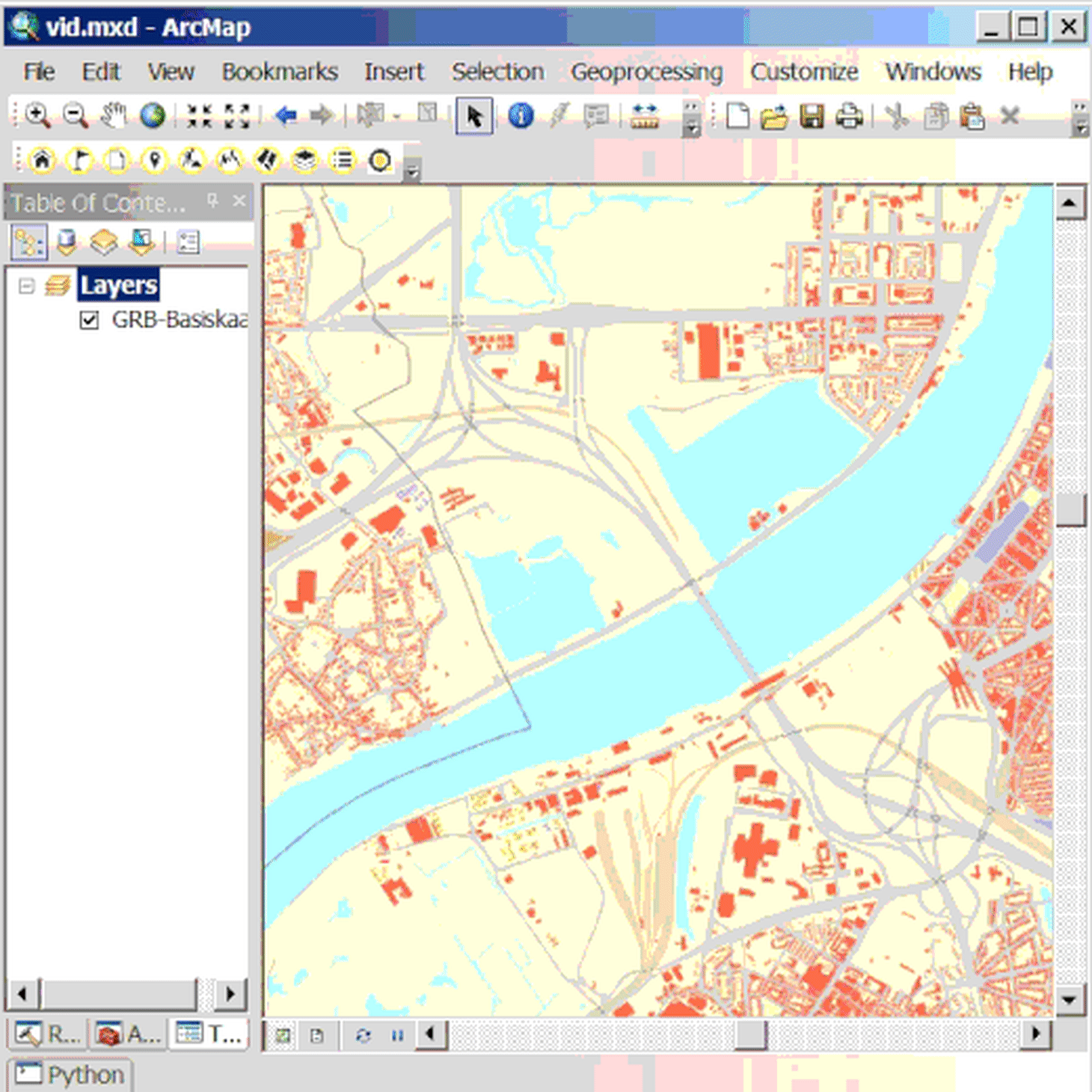
De knop links bovenaan dient om de gewenste profiellijn in te tekenen. Klik eenmaal om een punt toe te voegen en dubbelklik om het intekenen van de lijn te beëindigen.
Als je over profielgrafiek beweegt met je muis wordt de hoogte aangegeven in een blauwe tekstballon. Op de kaart wordt deze locatie aangegeven met een blauw vierkant.
Met knoppenbalk onder het profiel, kan je met de eerste 4 knoppen navigeren binnen en inzoomen op een specifiek deel van het profiel. De vijfde knop laat toe om het profiel op te slaan als afbeelding. De zesde knop laat toe om de titel te wijzigen, de volgende knop kan gebruikt worden om de vulkleur te kiezen en via de dropdown kan je het teken instellen voor ieder punt in de grafiek.
Je kunt ook het aantal profielpunten langsheen de lijn instellen. Met de verversknop ernaast kan je het profiel opnieuw ophalen met het gewenst aantal profielpunten.
Onderaan vind je de knoppen die toelaten om de enerzijds de opgehaalde profielpunten op te slaan als een puntenlaag (inclusief de hoogtewaarden per punt) en de getekende profiellijn als een lijnenlaag. Dit laat toe om de info op een kaartafdruk te plaatsen of om verdere analyse op te doen.